Galaxy Z Fold4 လုပ်ဆောင်ချက်ဘား ကို အသုံးပြုနည်း
လုပ်ဆောင်ချက်ဘားသည် မည်သည့် Galaxy Z Fold4 တွင်မဆို သင်ရှာတွေ့နိုင်သည့် အသုံးဝင်သောကိရိယာတစ်ခုဖြစ်ပြီး သင့်စိတ်ကြိုက်အက်ပ်များကို စီမံခန့်ခွဲရန်၊ အလုပ်နှင့် ၎င်းတို့ကြားတွင် ပြောင်းခြင်းနှင့် အခြားအရာများကို လုပ်ဆောင်နိုင်စေမည်ဖြစ်သည်။ အသုံးပြုနည်း၊ အသက်သွင်းရန်နှင့် အောက်တွင်ဖော်ပြထားသော လုပ်ဆောင်ချက်ဘားကို အကောင်းဆုံးအသုံးချနည်းအကြောင်း ပိုမိုရှာဖွေပါ။
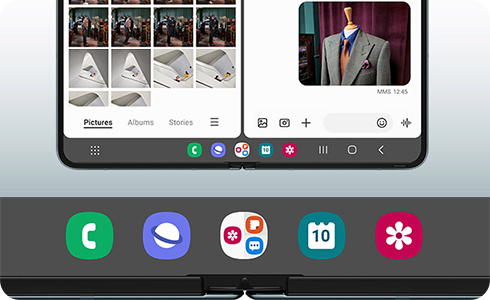
လုပ်ဆောင်ချက်ဘားကို ဘယ်လိုဖွင့်ရမလဲ
သင့်စိတ်ကြိုက်အက်ပ်များကို အမြန်ဝင်ရောက်ခွင့်ရရှိရန် လုပ်ဆောင်ချက်ဘားကို သင့်ပင်မစခရင်တွင် ပင်ထိုးလိုက်ပါ။ လုပ်ဆောင်ချက်ဘားကို ဖွင့်ရန်၊ ဤအဆင့်များကို လိုက်လုပ်ပါ-
လမ်းညွှန်ဘားကို “ကိုယ်ဟန်အမူအယာများပွတ်ဆွဲခြင်း” ဟု သတ်မှတ်သောအခါ၊ “ထိ၍ ဖိထားခြင်းဖြင့် ပြပြီး ဝှက်ပါ” ဟုခေါ်သော မီနူးတစ်ခုကိုလည်း ပံ့ပိုးပေးပါသည်။ သင်သည် ဤလုပ်ဆောင်ချက်ကို အသက်သွင်းပါက၊ ပြရန် သို့မဟုတ် ဝှက်ရန် အောက်ဘက် taskbar ဧရိယာကို နှိပ်၍ ဖိထားနိုင်သည်။
သငျ၏အကွံပွုခကြျအတှကျကြေးဇူးတငျပါသညျ
ကျေးဇူးပြု၍ မေးခွန်းအားလုံးဖြေဆိုပါ။
RC01_Static Content



